Dla prawidłowej aktywacji nowych numerów IP dla danego serwera Cloud należy wykonać konfiguracje karty sieciowej z wykorzystaniem podanych parametrów. Dane potrzebne do przeprowadzenia konfiguracji interfejsu sieciowego serwera są udostępnione w panelu sterowania.
- Wybierz zakładkę "Zarządzaj Swoimi Serwerami" w panelu sterowania i kliknij na "Publiczne adresy IP" w menu po lewej stronie (sekcja sieć).
- Następnie z listy dostępnych adresów IP wybierz ten, który jest przewidziany dla twojego serwera Cloud i kliknij na przycisk szczegóły.
Po pobraniu szczegółów z Panelu Cloud , zaloguj się do serwera wirtualnego z wykorzystaniem konsoli odzyskiwania. W systemie Linux jest możliwe aby skonfigurować kartę sieciową zarówno tymczasowo (do następnego uruchomienia komputera) lub na stałe. Konfiguracja tymczasowa pozwala przetestować działanie sieci oraz sprawdzenie poprawności uzyskanych parametrów sieciowych.
W celu przeprowadzenia konfiguracji tymczasowej wykonaj następujące czynności:
- Uruchom polecenie w lini komend
ifconfig z podaniem wszystkich parametrów, przykładowo może to wyglądać tak: ifconfig <interface> <ip_address> netmask <netmask> przy czym to oznaczenie urządzenia które chcesz skonfigurować (przykładowo może to być: (eth0 eth1 eth2)), oznaczenie na adres IP który ma być powiązaniu z serwerem, maska sieci. (Dla przykładu polecenie w postaci ifconfig eth2 95.110.159.155 netmask 255.255.255.0 czyli urządzenie sieciowe "eth2" zostało skonfigurowane z adresem ip "95.110.159.155" i maską pod sieci "255.255.255.0").
- Uruchom polecenie "route" w linii komend takie jak:
route add default gw <gateway> przy czym: adres IP bramki sieci. (Przykładowe polecenie. route add default gw 95.110.159.1 czyli domyślny adres bramki dla sieci zostało ustawiony na IP : "95.110.159.1").
- Uruchom polecenie
ifconfig <interface> w linii komend aby sprawdzić czy urządzenie zostało skonfigurowane poprawnie (Przykładowe polecenie aby sprawdzić nową konfiguracje urządzenia eth2: ifconfig eth2).
- Uruchom
route z linii komend aby sprawdzić ustawienia bramki dla nowego numeru IP,
Aby skonfigurować interfejs sieciowy na stałe, wykonaj następujące czynności:
- Wpisz polecenie
yast2 w linii komend.
- W oknie aplikacji używając klawiszy strzałek (kierunku) oraz klawisza wybierz pozycje
Network Settings w sekcji Network Devices i wciśnij klawisz "Enter" na klawiaturze.
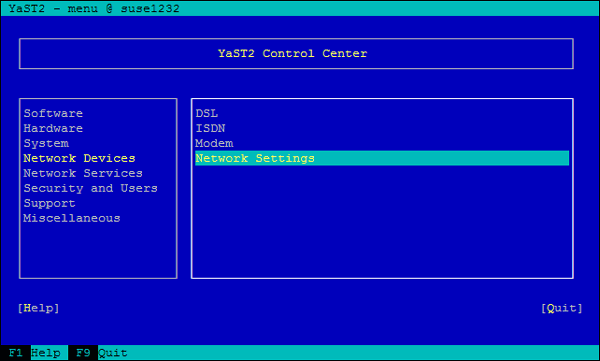
- Na wykazie istniejących urządzeń sieciowych za pomocą klawiszy (strzałek oraz TAB) wybierz kartę sieciową którą wcześniej powiązałeś, następnie po wybraniu opcji [Edit] wciśnij "Enter".
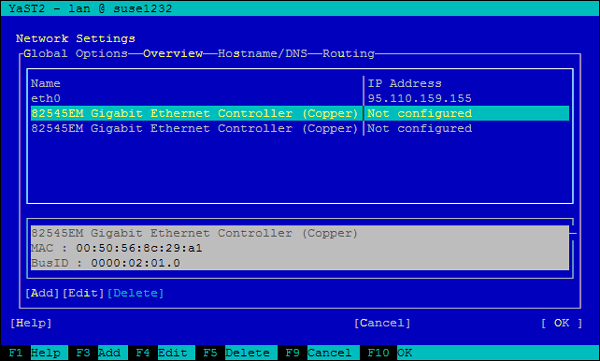
- Upewnij się że w sekcji "Address" została zaznaczona opcja "Statically assigned IP Address" następnie wprowadź wymagane szczegóły dla publicznego IP takie jak "IP Address" , "Subnet Mask", pole "Hostname" pozostaw puste. Potwierdź zmiany wybierając "Next" lub (N na klawiaturze).
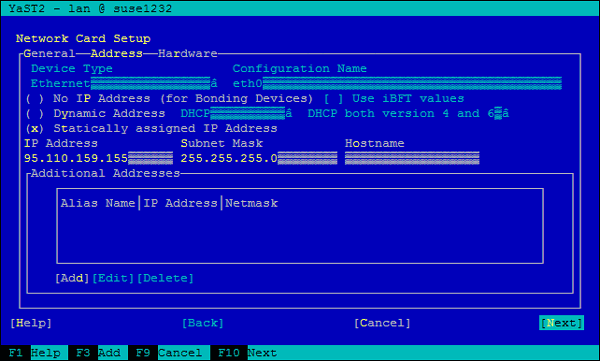
- Przejdź do zakładki "Hostname/DNS" i wprowadź adres IP : 8.8.8.8 w polu "Name Server 1" oraz IP: 8.8.4.4 w polu "Name Server 2". Potwierdź ustawienia klikając na "OK" oraz później "Enter".
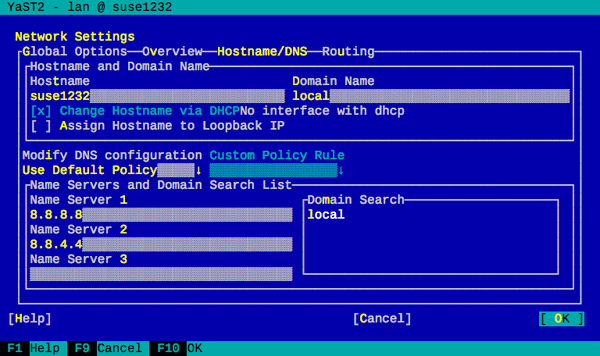
- Przejdź z zakładki "Overview" do zakładki "Routing" i wprowadź IP bramki sieci w polu "Default IPv4 Gateway". Zdefiniuj urządzenie sieciowe dla którego ustawiłeś nowy adres IP w polu "Device", przy pomocy klawiszy strzałek góra, dół. Potwierdź zmiany klikając na "OK", poczekaj na zapisanie zmian, wyjdź z programu wciskając "Quit".
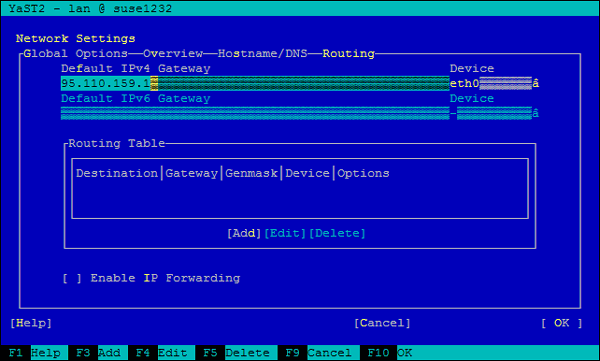
W tym momencie serwer Cloud jest prawidłowo podłączony do Internetu i dostępny pod nowy publicznym adresem.